Você quer trabalhar com GIMP em imagens RAW? A partir do GIMP 2.10 isso finalmente é possível! No entanto, para abrir e editar arquivos RAW, você precisará de um plugin adicional e gratuito. Neste guia, você aprenderá como baixar, instalar e usar o plugin para editar suas imagens RAW de forma eficaz no GIMP. Vamos começar!
Principais descobertas
- O software de código aberto GIMP não suporta imagens RAW diretamente, mas você pode trabalhar com um plugin como Darktable ou RAWTherapee.
- Você pode baixar o Darktable diretamente do site oficial.
- Após a instalação do plugin, você pode abrir e editar arquivos RAW no GIMP.
- A edição ocorre no Darktable e o resultado é então exibido no GIMP.
Guia passo a passo
1. Instalação do plugin necessário
Primeiro, você precisa instalar o plugin apropriado para poder abrir arquivos RAW no GIMP. Existem dois plugins comuns: Darktable e RAWTherapee. Neste tutorial, vamos nos concentrar no Darktable.
Acesse darktable.org e clique no menu em "Instalar". Aqui você pode escolher qual versão do Darktable deseja baixar, dependendo do seu sistema operacional.
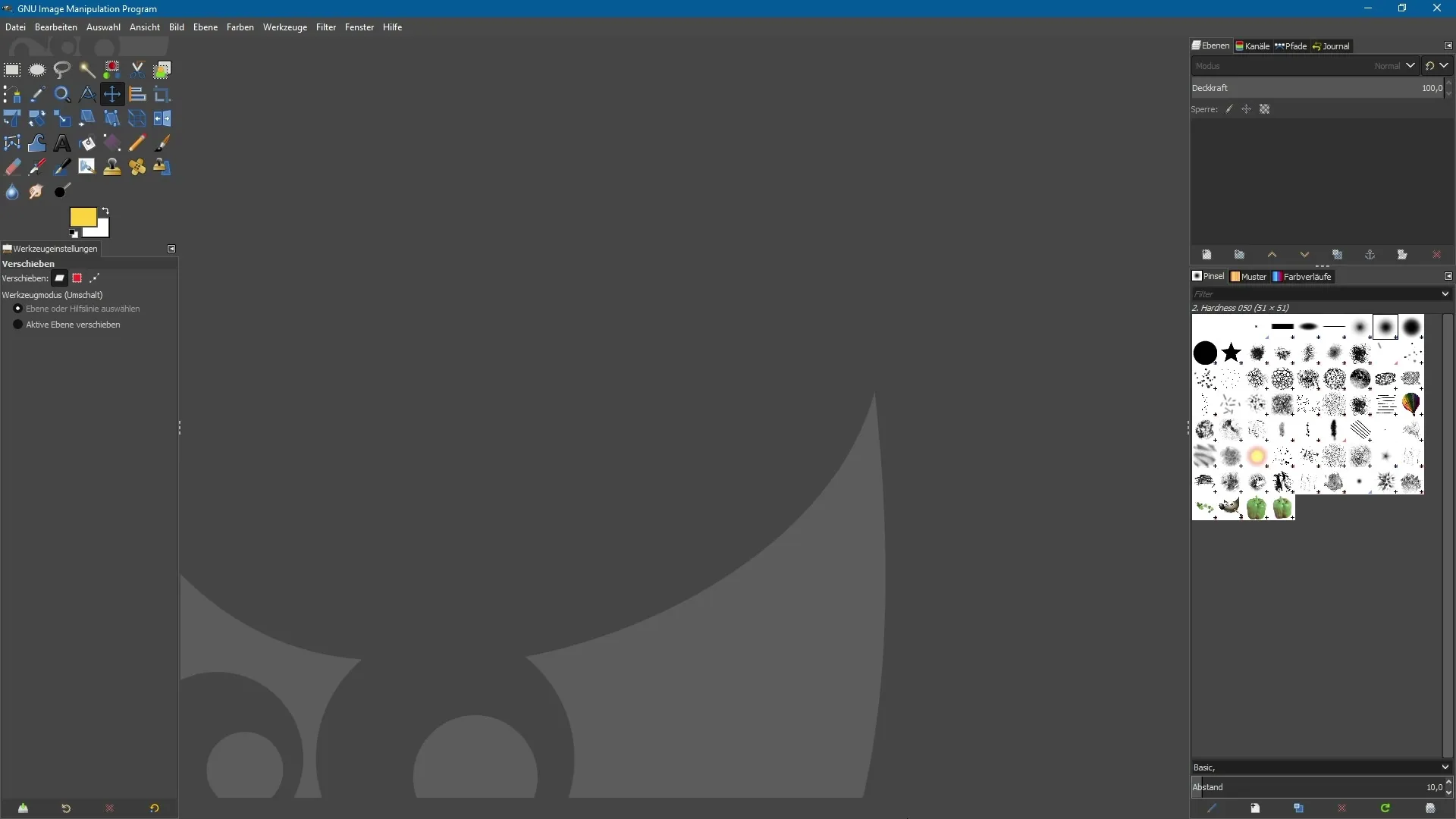
2. Seleção da versão para download
Você verá várias opções para diferentes sistemas operacionais, incluindo Linux, Mac e Windows. Se você está usando Windows, clique no ícone do Windows para selecionar a versão apropriada.
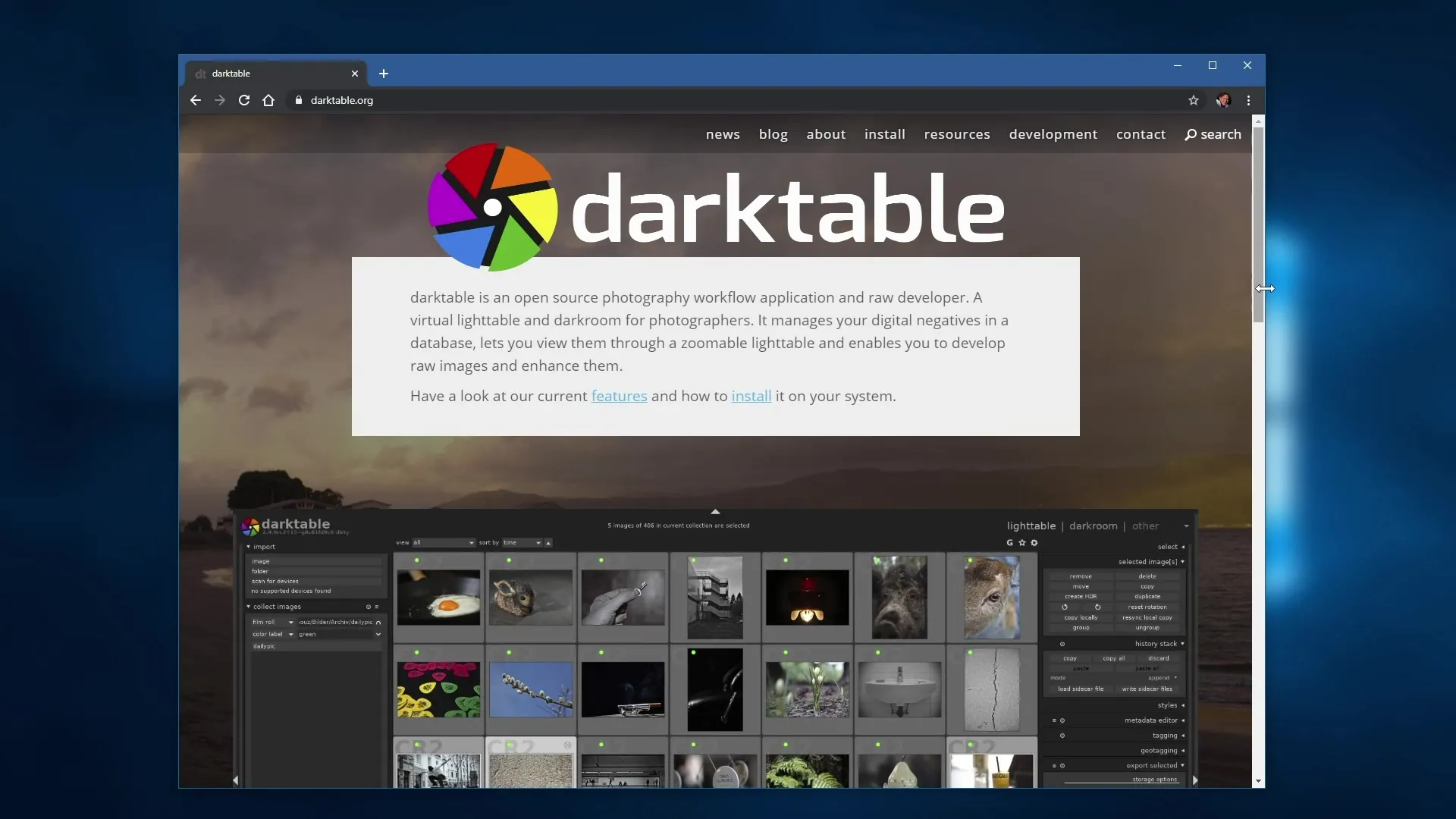
3. Baixando o instalador
Após clicar, você receberá um link para baixar o arquivo de instalação. Clique nesse link para baixar o instalador.
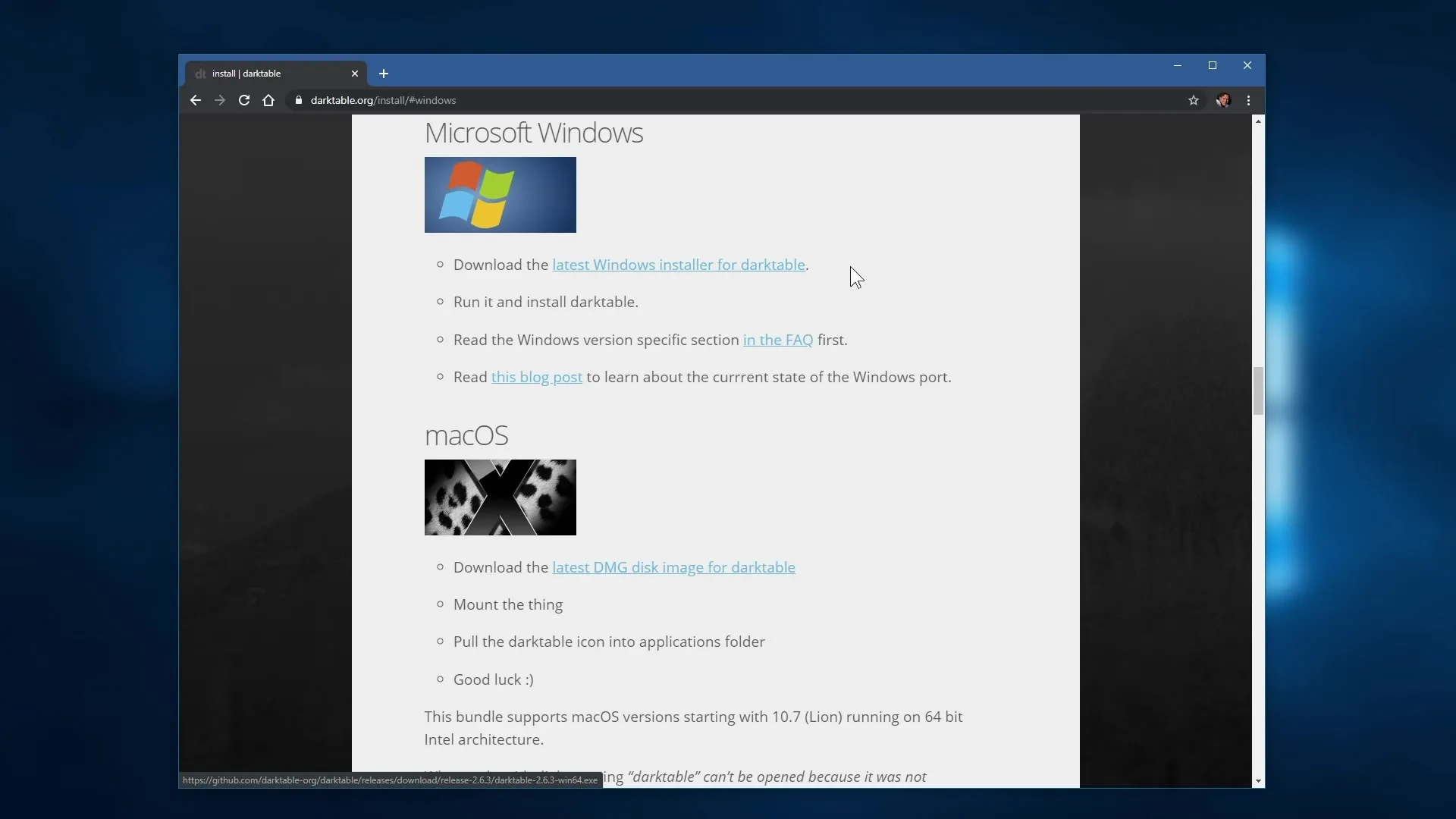
4. Instalação do plugin
Dê um clique duplo no arquivo baixado para iniciar a instalação. Siga as instruções do assistente de instalação. O plugin será integrado automaticamente ao GIMP, permitindo que você edite arquivos RAW diretamente no GIMP a partir de agora.
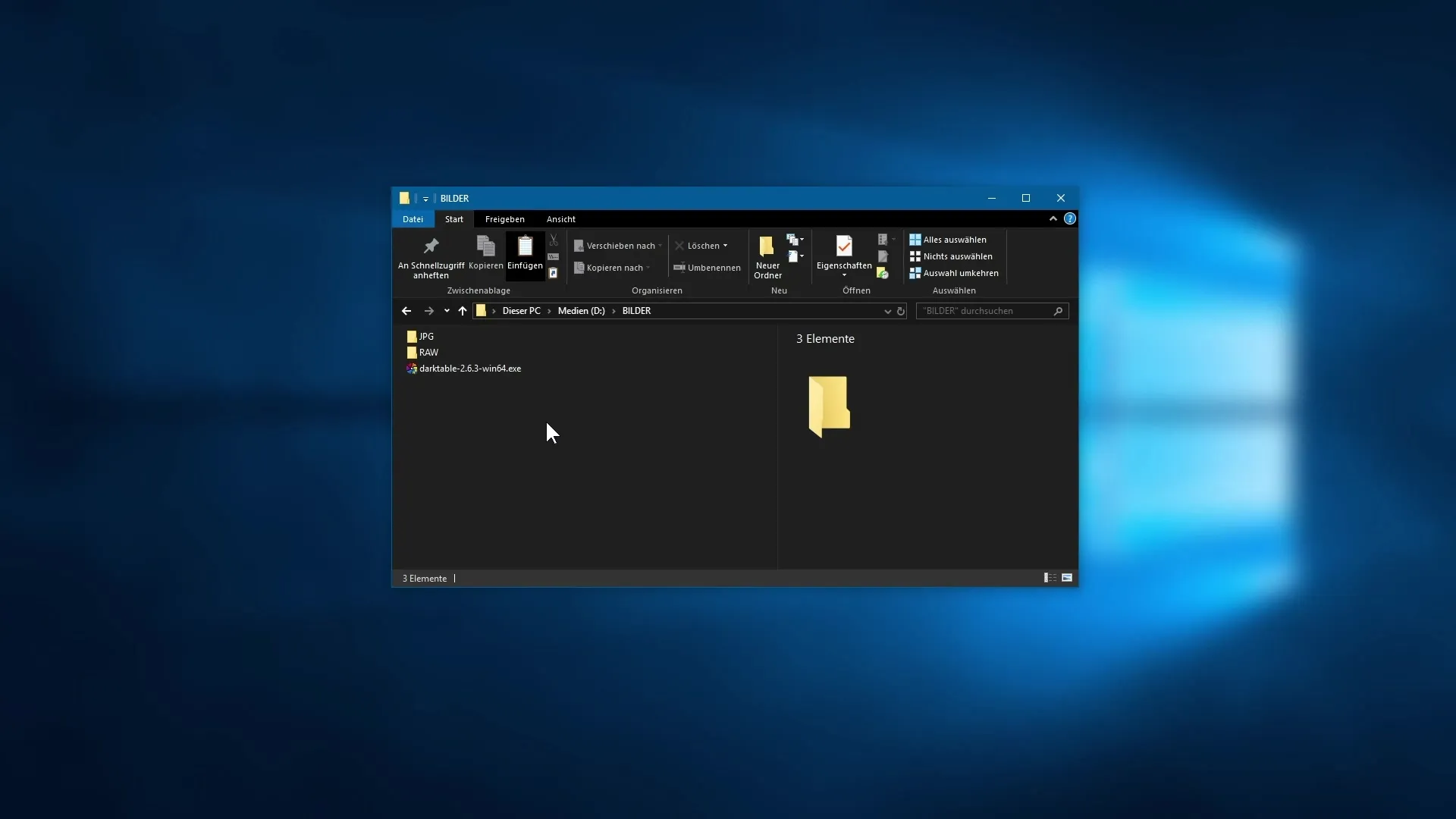
5. Abrindo arquivos RAW no GIMP
Assim que você tiver o Darktable instalado, pode abrir o GIMP e importar um arquivo RAW. Você pode fazer isso arrastando e soltando pelo Windows Explorer ou indo no menu "Arquivo" e depois "Abrir".
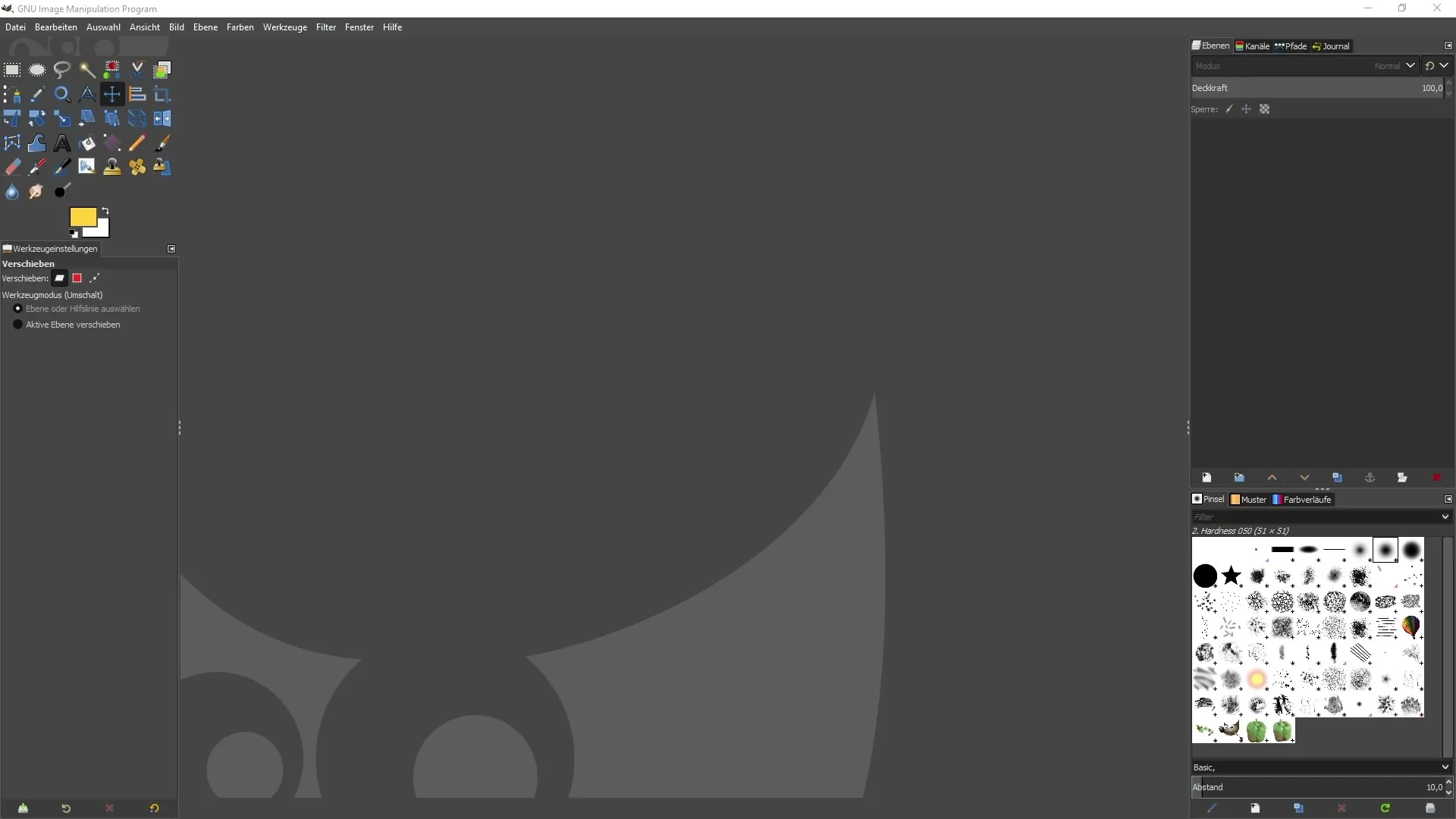
6. Seleção do formato de arquivo RAW
No diálogo de abertura, escolha um arquivo RAW. O Darktable suporta vários formatos como DNG ou NEF. Selecione um formato de arquivo e clique em "Abrir".
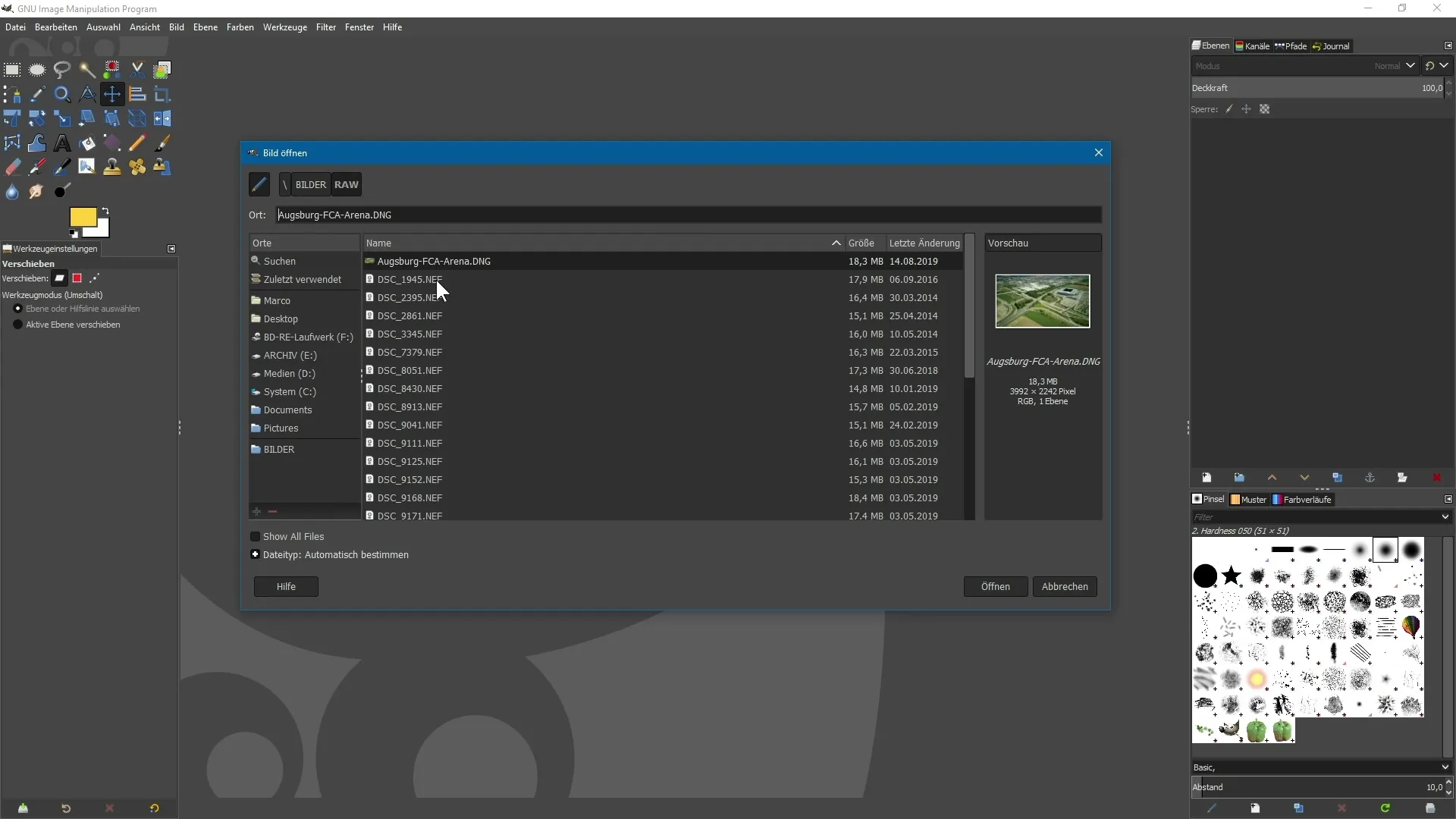
7. Edição do arquivo RAW no Darktable
O arquivo RAW não será aberto diretamente no GIMP, mas no Darktable, um software separado especializado na edição de imagens RAW. Aqui, você pode fazer todos os ajustes comuns que espera de um conversor RAW clássico.
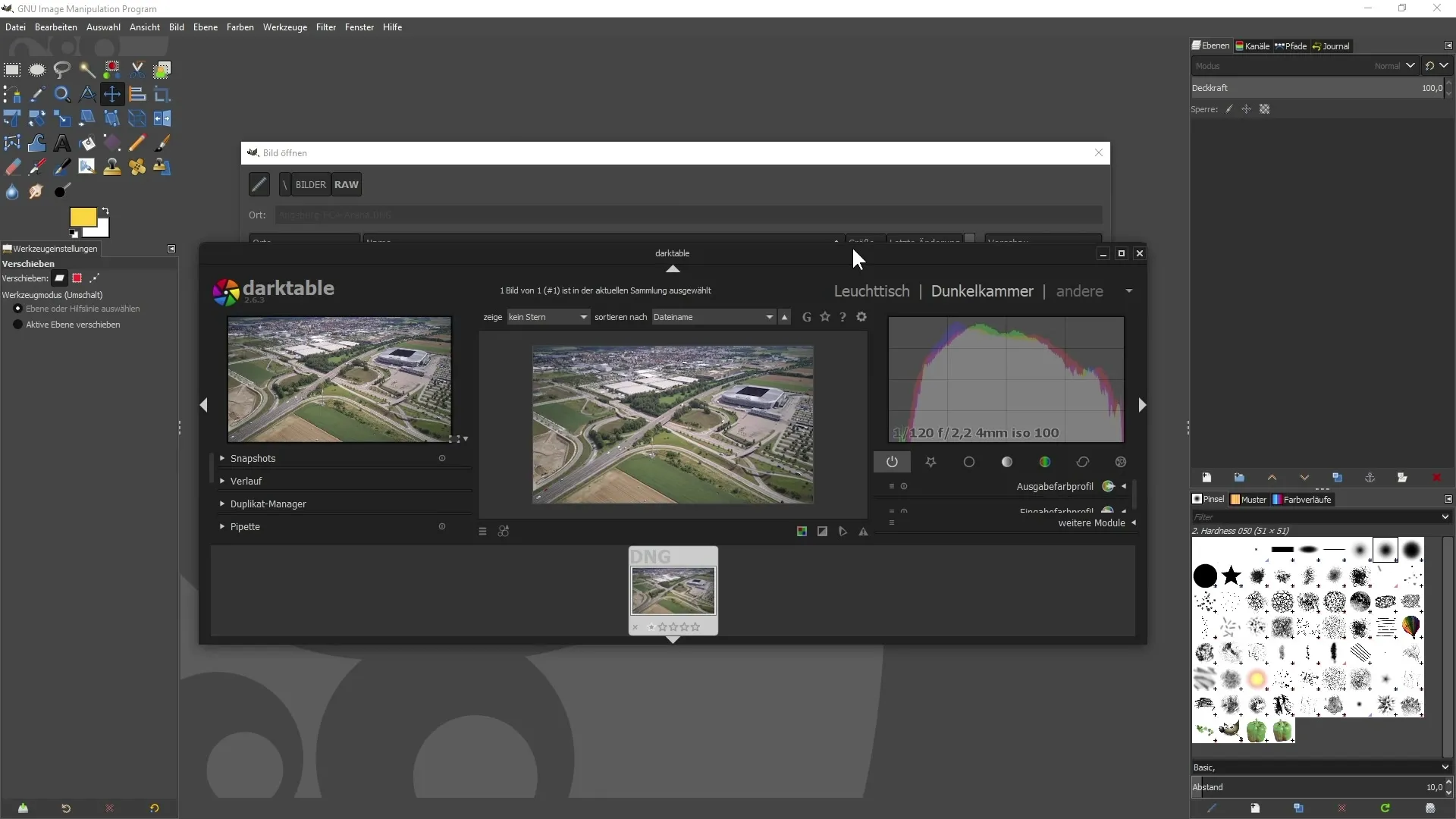
8. Utilizando as funções de edição no Darktable
O Darktable oferece uma ampla gama de funções: você pode ajustar a exposição, alterar o balanço de branco e editar a imagem conforme suas necessidades. Existem diferentes categorias como grupo básico, grupo de brilho, grupo de cor, grupo de correção e grupo de efeitos que te ajudarão na edição.
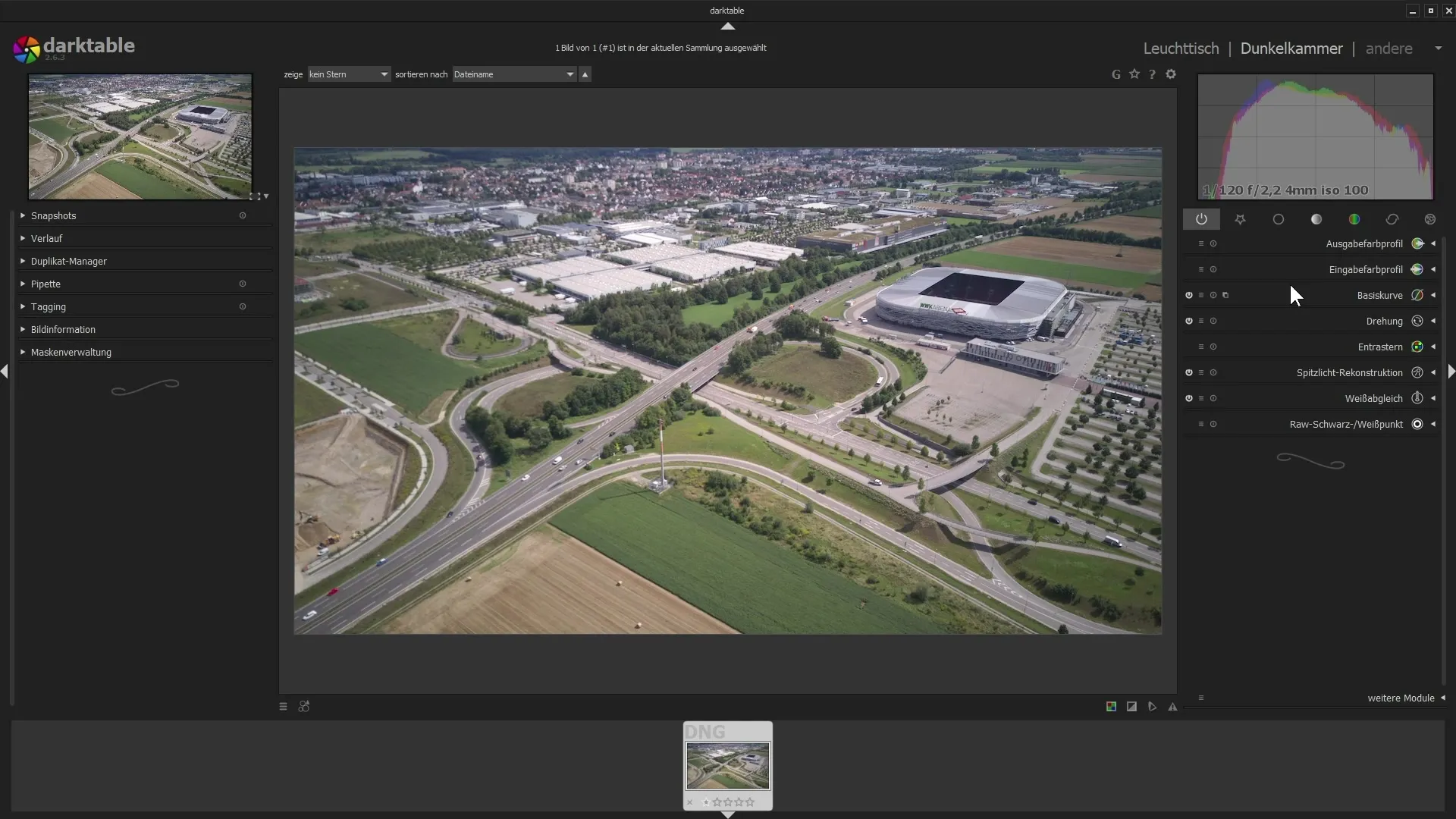
9. Conclusão da edição
Quando terminar a edição, feche o Darktable. Sua imagem editada será aberta automaticamente no GIMP. Observe que a edição é destrutiva, o que significa que você não pode abrir a imagem novamente no conversor RAW para fazer mais ajustes. Ela será exibida como uma camada de imagem normal na paleta de camadas.
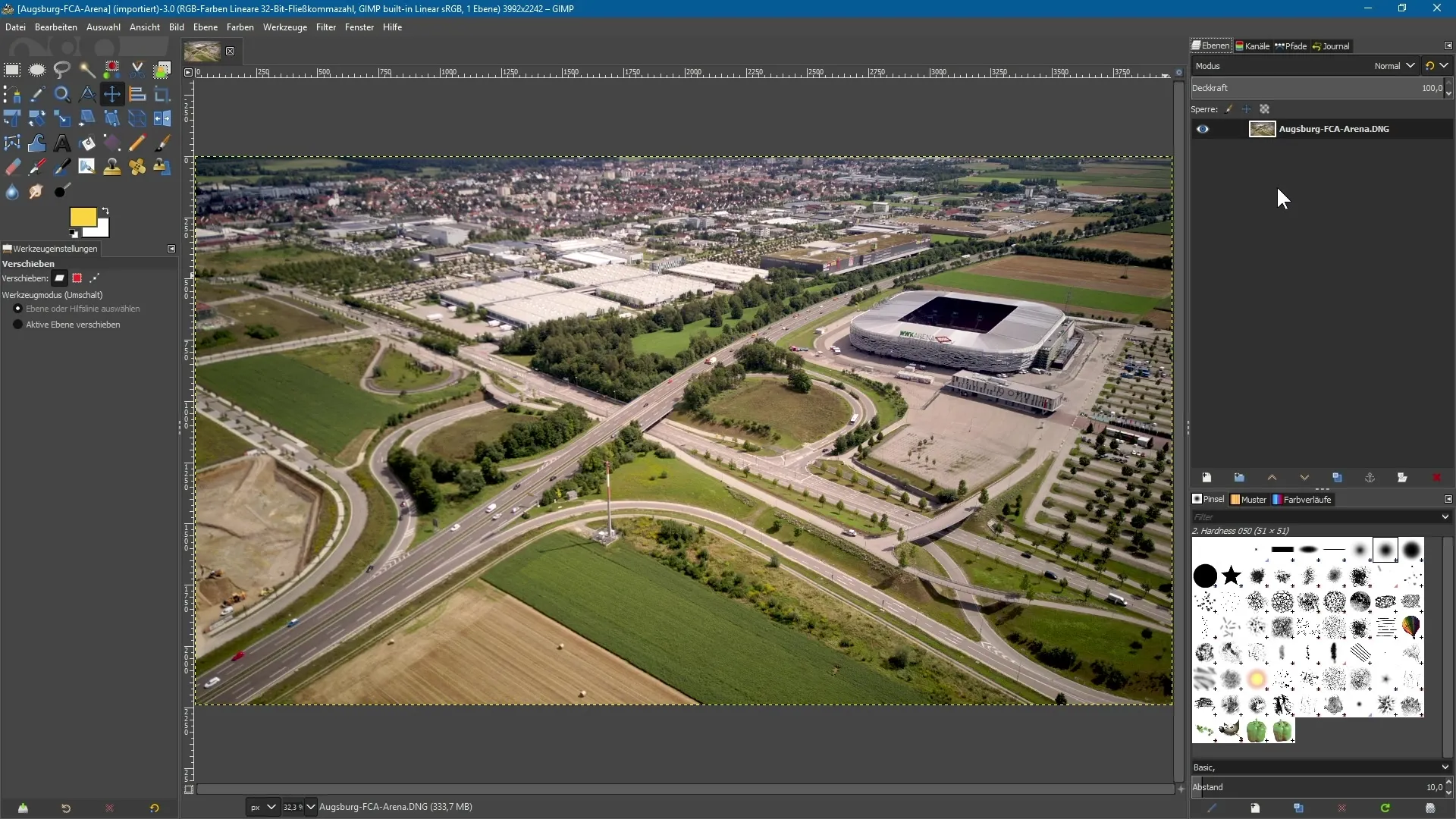
Resumo – Abrindo e editando arquivos RAW no GIMP 2.10
Resumindo, com a instalação e edição correta dos plugins como o Darktable, você pode abrir e editar arquivos RAW no GIMP 2.10 sem problemas. Agora você tem o básico para editar suas imagens RAW de forma eficaz no GIMP.
Perguntas frequentes
O que é o Darktable?Darktable é um programa gratuito e de código aberto para edição de imagens RAW.
Posso abrir outros formatos RAW também?Sim, o Darktable suporta vários formatos como DNG e NEF.
A edição no Darktable não é destrutiva?Sim, a edição é destrutiva; após a edição, você não pode abrir a imagem novamente no Darktable.


